¿Cómo cerrar sesión o desactivar Messenger desde el celular?

Para cerrar tu sesión en Messenger, debes tener presente que esto solo se puede hacer desde la app de Facebook o la web oficial.
Es por este motivo que, en el siguiente artículo te explicaremos cómo cerrar sesión o desactivar Messenger desde el móvil, en poco tiempo y sin complicaciones.
Índice de contenidos
Cerrar sesión en Messenger desde Android
Se debe tener presente que no es posible cerrar sesión desde la app de Messenger, en lugar de ello debes hacerlo desde la aplicación de Facebook. Para ello tendrás que hacer lo siguiente:
- Ingresa a la app de Facebook y pulsa el icono de tres líneas horizontales.
- Oprime en “Configuración y privacidad” > “Configuración”.
- Baja hasta el apartado “Seguridad” y selecciona “Seguridad e inicio de sesión”.
- En la sección “Dónde has iniciado sesión” aparecerán los dispositivos donde has ingresado a tu cuenta, pulsa sobre el que indica “Messenger”.
- Ahora presiona en “Cerrar sesión” y al hacer esto se cerrará la sesión en el dispositivo indicado.
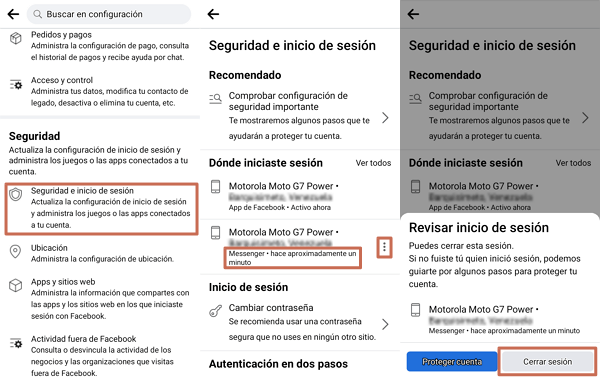
Nota: en caso de que desees entrar otra vez a la app deberás introducir de nuevo los datos para iniciar sesión.
¿Cómo cierro sesión en Messenger desde iOS?
Para cerrar sesión en Facebook Messenger, desde un iPhone o un iPad, solo tendrás que realizar el mismo procedimiento empleado para Android. La única diferencia será el aspecto de los iconos y la disposición de los menús de opciones, pero más allá de esto los pasos a seguir son prácticamente iguales.
Cerrar sesión en Messenger desde la web
Puedes cerrar tu sesión de Messenger desde la web de Facebook, el procedimiento es similar al empleado en la app móvil:
- Ingresa a www.facebook.com y pulsa en “Cuenta”, identificado con tu foto de perfil.
- Selecciona “Configuración y privacidad”, después en “Configuración”.
- Haz clic en “Seguridad e inicio de sesión” y baja a la sección “Dónde has iniciado sesión”.
- En este apartado busca el dispositivo que indique “Messenger”, pulsa sobre los tres puntos laterales y selecciona “Cerrar sesión”.
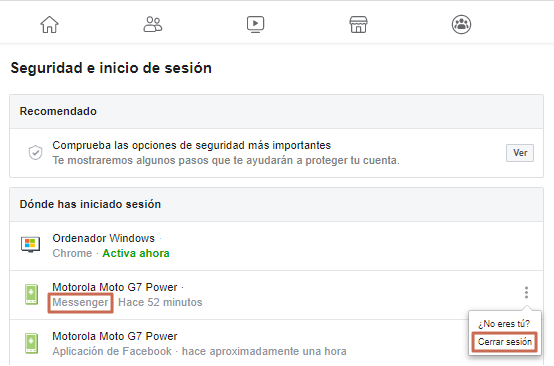
¿Cómo desactivar tu cuenta de Messenger?
En caso de que desees desactivar tu cuenta de Messenger, puedes seguir los pasos detallados a continuación:
- Ingresa en el apartado “Chats” y pulsa sobre tu foto de perfil.
- Selecciona “Condiciones y políticas de privacidad” y después en “Desactivar Messenger”.
- Por último, confirma la acción en “Desactivar”.
De esta manera podrás cerrar sesión o desactivar Messenger desde la app móvil o la web de Facebook, fácil y en poco tiempo.
